Как убрать запятые в excel?
В Excel простой и эффективный способ удалить одну или несколько запятых из значения — использовать ПОДСТАВИТЬ/НОМБЕРЗНАЧЕНИЕ. С помощью этих функций вы можете писать формулы, чтобы избавиться от запятых.
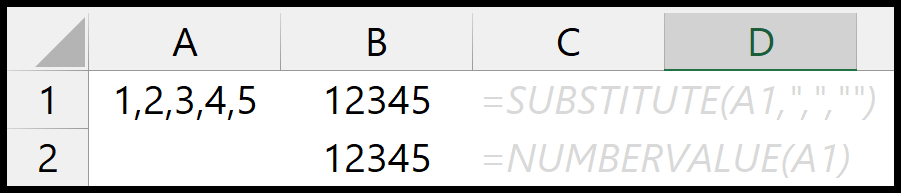
Формулы для удаления запятых из значения
Чтобы написать эту формулу, вы можете использовать следующие шаги:
- Введите ЗАМЕНИТЬ в ячейку.
- Обратитесь к ячейке со значением, из которого вы хотите удалить запятые.
- Укажите команду, используя двойные кавычки.
- Опять же, укажите пустое пространство, используя двойные кавычки.
- В конце нажмите Enter, чтобы получить результат.
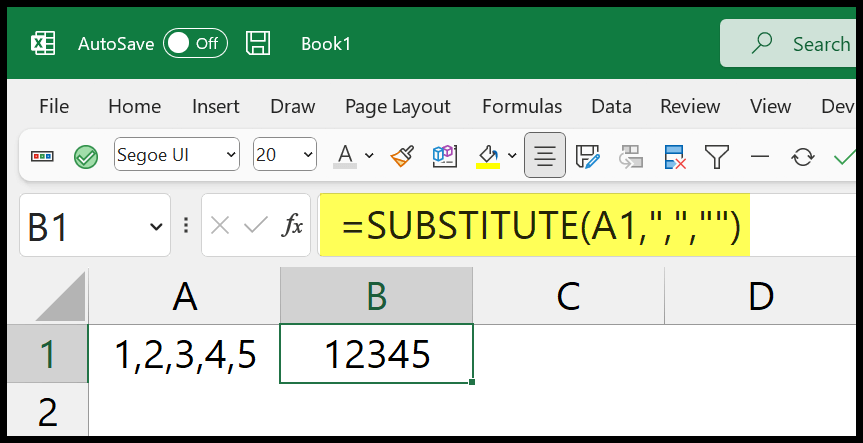
Как вы можете видеть в приведенном выше примере, после каждого числа в ячейке A1 стояла запятая. Но с заменой результат, который вы получите, будет состоять только из цифр без запятых.
=SUBSTITUTE(A1,",","")Этот метод идеален при работе с числами и строками. А если у вас есть только одно число, в этом случае вы можете использовать функцию ЧИСЛОВОЕЗНАЧЕНИЕ.
- Введите функцию.
- Обратитесь к ячейке со значением.
- Нажмите Enter, чтобы получить результат.
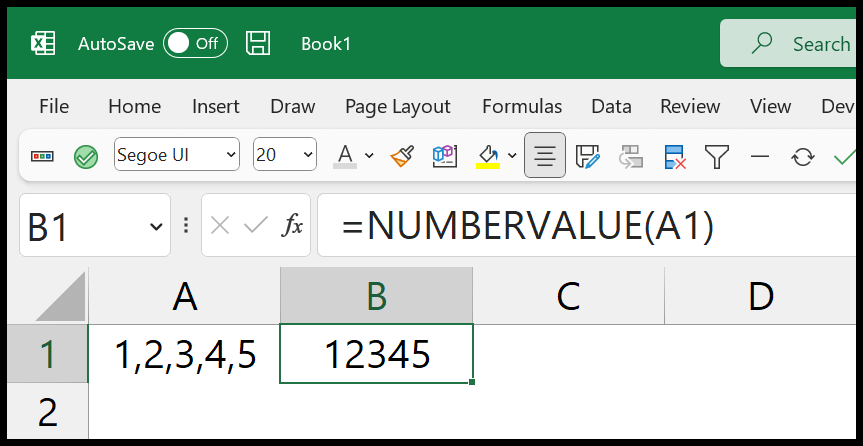
=NUMBERVALUE(A1)Эта функция преобразует значение в число и удаляет запятые и другие нежелательные символы.
Удалить запятые без формулы
А если вы не хотите использовать формулу, вы можете использовать опцию «Найти и заменить».
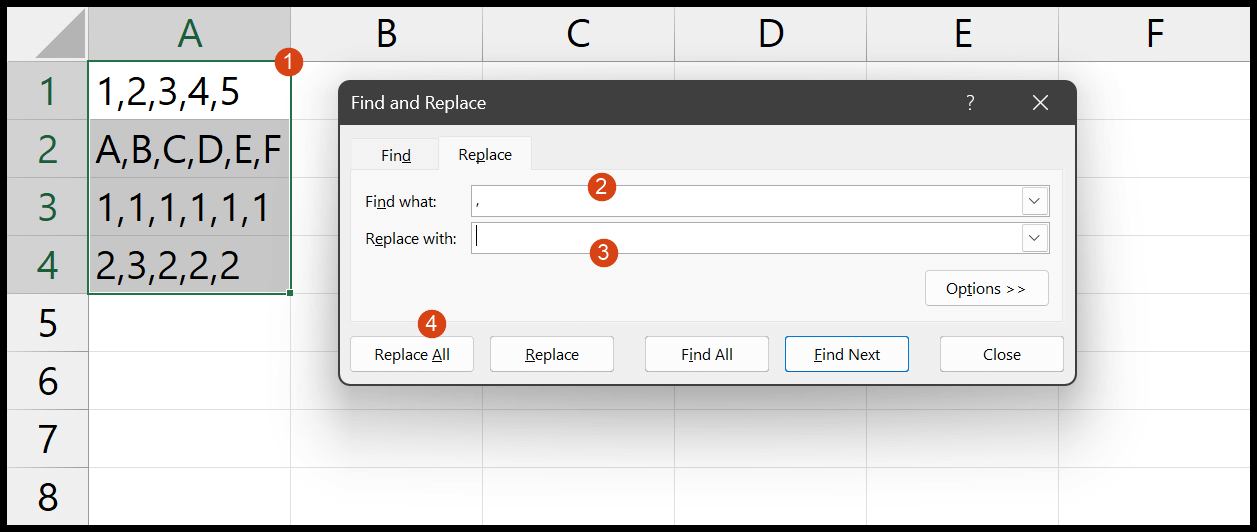
- Выделите диапазон ячеек, в котором есть значения с запятыми, и откройте «Найти и заменить» с помощью Ctrl + H.
- В поле «Найти что» введите команду.
- Но оставьте поле «Заменить на» пустым.
- В конце нажмите «Заменить все».
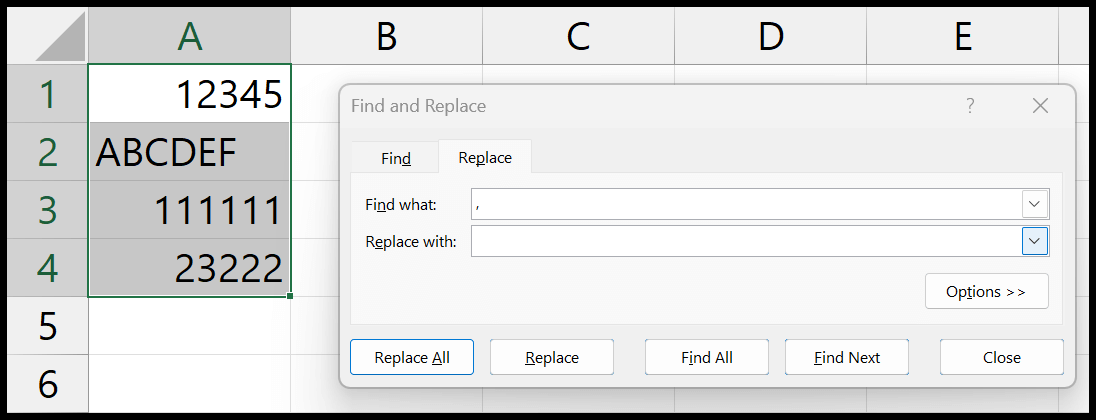
В тот момент, когда вы нажимаете «Заменить все», все запятые в выбранных ячейках заменяются пустым значением (т.е. ничем), и вы удаляете все запятые. Этот метод полезен, когда вам не нужно делать это только один раз.
Получить файл Excel
Связанные руководства
- Удалить первый символ из ячейки в Excel
- Удалить лишние пробелы в Excel
- Отдельные имена в Excel – (имя и фамилия)
- Извлечь последнее слово из ячейки
- Удалить разрыв строки из ячейки